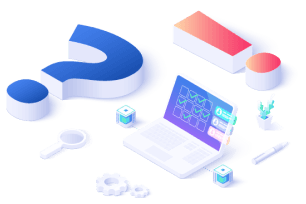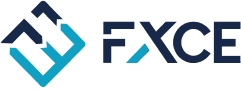Để cài đặt các chỉ báo trên MetaTrader 5, hãy làm theo các bước sau:
1: Tải xuống nền tảng MT5 của bạn
LƯU Ý: Nếu bạn chưa có biểu đồ MT5 chính xác, bạn có thể tải biểu đồ demo miễn phí tại đây.
2: Ở góc trên bên trái, bạn sẽ thấy nút "File".
Nhấp vào đây và chọn tab "Open data folder".

3: Một thư mục sẽ bật lên trên màn hình của bạn.
Điều hướng đến thư mục có tên "MQL5".
4: Sau đó, điều hướng đến thư mục có tên "Indicators".

5: Kéo và thả các chỉ báo bạn muốn cài đặt bên trong thư mục "Indicators".
Điều này cũng có thể được thực hiện thông qua sao chép và dán hoặc kéo thẳng vào vị trí này.
6: Đóng thư mục và nền tảng MetaTrader 5 của bạn.
7: Mở nền tảng MetaTrader 5 và các chỉ báo sẽ được cài đặt và sẵn sàng sử dụng.
Lưu ý: Đảm bảo khởi động lại MetaTrader 5 sau khi cài đặt các chỉ báo của bạn.
Cách áp dụng và sử dụng chỉ báo MT5 của bạn
Để áp dụng chỉ báo trên biểu đồ của bạn, hãy làm theo các bước sau:
Bước 1: Đầu tiên, chọn cặp mà bạn muốn sử dụng.
Bước 2: Đi tới thanh công cụ “Insert” ở trên cùng của nền tảng.
Bước 3: Điều hướng đến “Indicators” (nếu đó là chỉ báo tùy chỉnh thì bạn có thể tìm thấy nó trong tab "Custom").
Bước 4: Chọn chỉ báo kĩ thuật của bạn.


Bước 6: Đảm bảo rằng “Cho phép nhập DLL” được chọn và nhấp vào OK.
Bây giờ, chỉ báo sẽ được hiển thị trên biểu đồ của bạn.
Cách cài đặt Cố vấn chuyên gia MT5
Bước 1: Chuyển các tệp EA
- Phát triển hoặc tạo rô bốt giao dịch và lưu nó trên máy tính của bạn.
- Chọn và sao chép rô bốt giao dịch bạn định cài đặt trên MT5.
- Trên thiết bị đầu cuối MT5, nhấp vào tab “File” trên menu điều hướng trên cùng. Sau đó, nhấp vào “Open Data Folder” trên menu thả xuống.

Trên thư mục MQL5, bạn cũng có thể cài đặt Expert Advisor trên các thư mục tương ứng như được chỉ ra bên dưới.
Thư mục Chuyên gia: Chuyển các tệp rô-bốt đã sao chép bằng cách dán chúng vào thư mục "Experts" đã mở.

- Mở thư mục Experts folder
Bước 2: Cài đặt EA trên biểu đồ
- Để đảm bảo rằng rô bốt có sẵn để cài đặt, hãy làm mới bảng điều khiển “Navigator” hoặc khởi động lại nền tảng giao dịch MT5 của bạn.
- Tìm EA trong bảng điều khiển “Navigator” ở phía bên trái của nền tảng giao dịch của bạn. Nhấp vào dấu “Dấu cộng” và các rô bốt có sẵn để sử dụng sẽ được hiển thị.


Bước 3: Sửa đổi cài đặt
- Trên menu "Tools", nhấp vào "Options".
- Trên hộp bật lên xuất hiện, bên dưới “Expert advisors”, hãy đảm bảo rằng các cài đặt được chọn như hình dưới đây trước khi nhấp vào “Ok”.
- Bước này tốt nhất nên được hoàn thành trước khi bạn đính kèm EA vào biểu đồ.

Tùy chọn Cố vấn Chuyên gia trên MT5
Một cách nhanh chóng để thực hiện việc này là đi tới nút “Algo Trading” ở trên cùng của nền tảng và kích hoạt nó để giao dịch trực tiếp. Nó sẽ hiển thị một màu xanh lá cây.

- Nếu cài đặt thành công, bạn sẽ thấy một khuôn mặt tươi cười ở góc trên cùng bên phải của nền tảng MT5. Điều này cho thấy rằng rô bốt của bạn đã sẵn sàng để giao dịch.
- Điều quan trọng cần lưu ý là trước khi khởi chạy rô bốt ngoại hối của bạn để giao dịch trực tiếp, bạn nên dùng thử trong các điều kiện giao dịch ngoại hối mô phỏng. Bằng cách này, bạn có thể biết được khả năng sinh lời của nó và thực hiện các điều chỉnh thích hợp để tối đa hóa hiệu suất của nó.
Đó là cách thêm chuyên gia cố vấn trong MT5!
Bắt đầu với Cố vấn Chuyên gia của bạn và Tải xuống phiên bản mới nhất tại đây